WPS表格技巧之制作双斜线表格
1、首先,我们单击工具栏插入下的形状,在下拉菜单下选择直线。
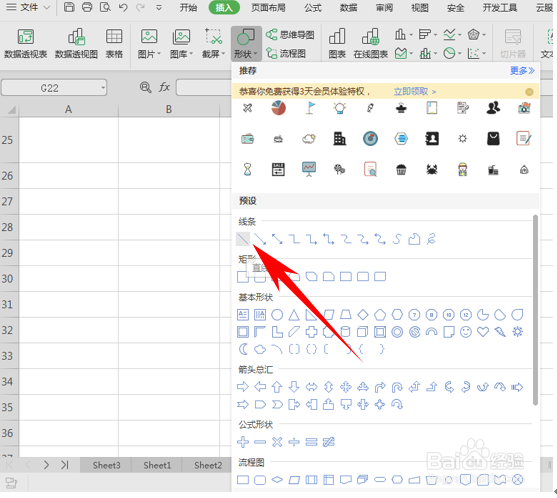
2、然后在表格当中插入直线,在这里表格需要拉大一点,将直线如下图插入到表格当中。
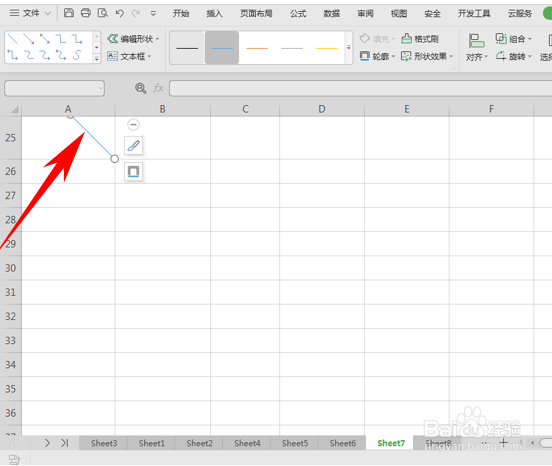
3、再插入一条直线,将直线插入到表格的中间位置,如下图所示。
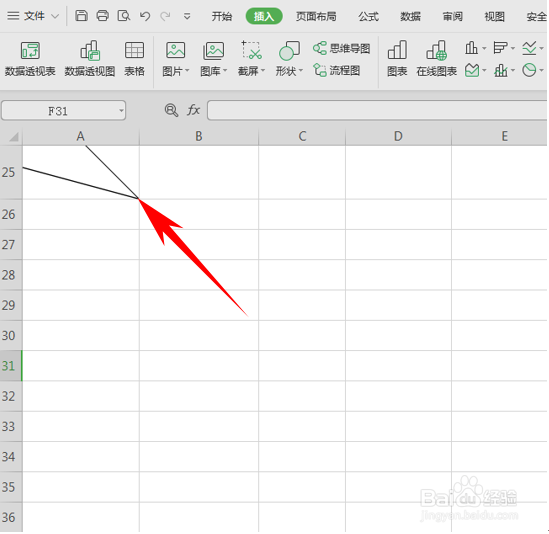
4、然后我们看到双斜线表格就制作完毕了,那么如何插入文本呢,这里我们可以利用文本框来插入文本,单击工具栏插入下的文本框,在下拉菜单下选择横向文本框。
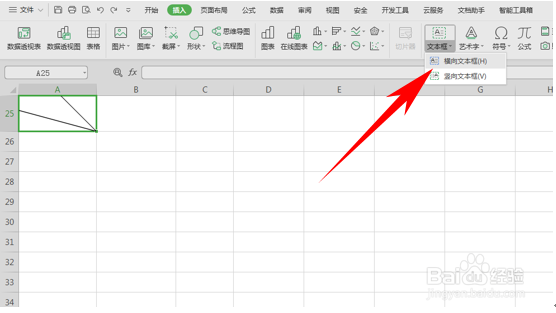
5、然后在指定位置画出一个文本框,在文本框当中输入文字,如下图所示。
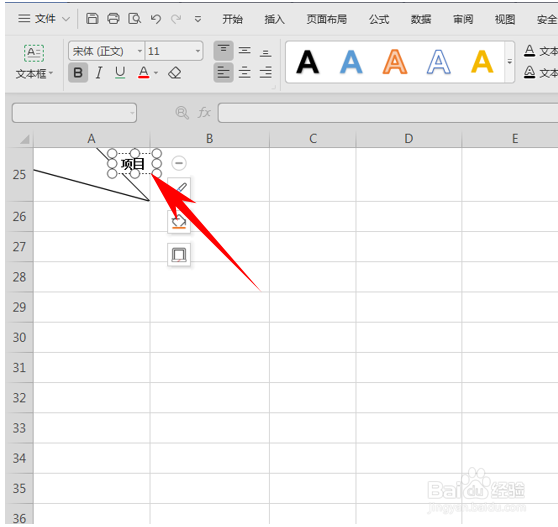
6、然后依次画出文本框,将文字输入后调整位置,如下图所示。
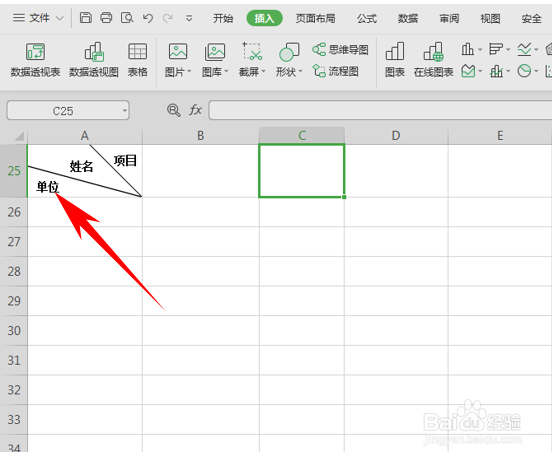
7、那么,在Excel表格当中,制作双斜线表格的方法,是不是非常简单呢,你学会了吗?
声明:本网站引用、摘录或转载内容仅供网站访问者交流或参考,不代表本站立场,如存在版权或非法内容,请联系站长删除,联系邮箱:site.kefu@qq.com。
阅读量:24
阅读量:184
阅读量:136
阅读量:71
阅读量:110